U het sekerlik al so 'n onaangename situasie beleef soos die verlies van die nodige data vanaf die hardeskyf. Dit kan om verskillende redes gebeur - skyfopmaak, stelselfout, per ongeluk uitvee, ensovoorts. Niemand is veilig teen dataverlies nie, dus moet u altyd voorbereid wees op so 'n situasie. Benewens die maak van rugsteunkopiee van lêers, moet u in staat wees om, indien nodig, verlore data van die hardeskyf te herstel. Daar is verskillende maniere om dit te doen, en in hierdie artikel vind u instruksies oor hoe u u verlore lêers kan herstel.
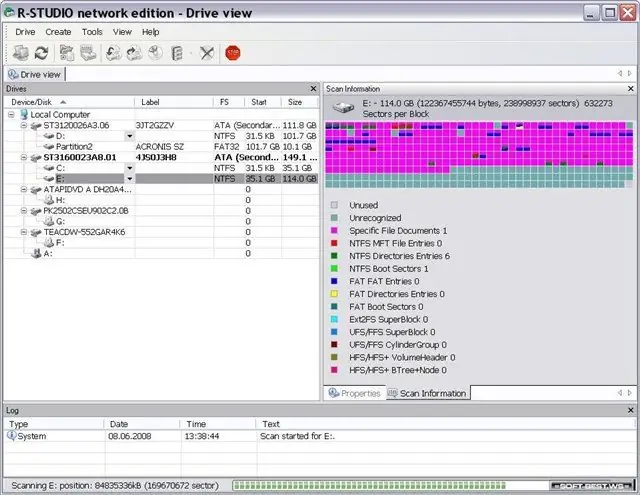
Nodig
R-Studio-program
Instruksies
Stap 1
Kies die program waarmee u die herstel sal uitvoer. Wanneer u FAT32-, NTFS-, EXT2-, EXT3-, UFS-lêerstelsels herwin, is dit die maklikste om die R-Studio-program te gebruik.
Stap 2
Laai die gekose program op u rekenaar af en installeer dit. Onthou dat u die program nie moet installeer op die skyf waarvandaan u data wil herstel nie, maar op 'n ander een. Gestel u besluit om R-Studio te gebruik. Begin die program met administratiewe regte na die installasie. Aan die linkerkant sien u 'n lys van skyfies wat aan die stelsel gekoppel is. As u op een van die items in die lys klik, sien u die status van die skyf of partisie en die eienskappe daarvan. Kies die skyf wat u wil hê.
Stap 3
Stel scaninstellings op. Om dit te doen, verwyder u die items in die "File Systems" -lys, indien nodig. As die partisietabel beskadig is en logiese skywe nie vertoon word nie, beperk dan die skanderingsarea tot die partisie waarvandaan u data moet herwin.
Stap 4
Druk nou die "Scan" -knoppie en begin, sodoende, om te skandeer. Hierdie proses kan baie lank duur as u 'n groot hoeveelheid inligting moet skandeer. Hersien die resultate nadat die skandering voltooi is. Goeie opsies word in groen uitgelig, twyfelagtige opsies in geel en slegte opsies in rooi. As daar meer slegte opsies is, is dit beter om na die "RawRecovery" -funksie te gaan. Kies die opsie wat u wil hê en klik op "Open Drive Files".
Stap 5
Wag terwyl die program klaar is met die bou van die gidsboom. Die "Root" -gids bevat die hooflêerstelsel. Merk die blokkies om die lêers te merk wat u wil herstel. Klik op die knoppie Herstel gemerk. In die geval dat u besluit om al die inligting wat u gevind het, te herstel, kliek net op "Herstel". Kies die pad om die herstelde lêers te stoor, klik op "OK".
Stap 6
Wag tot die proses voltooi is. Dit is dit, nou is u data herstel.






